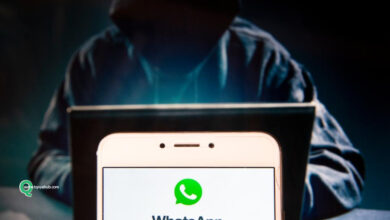5 خطوات لتحسين أشارة جهاز الواى فاى

في الوقت الحاضر أصبح الاتصال بالإنترنت عبر الواى فاى ضروريًا للغاية .
ولكن هناك العديد من المشكلات التي قد نواجهها بسبب ضعف إشارة Wi-Fi ، مثل:
بطء التصفح ، وعدم القدرة على المشاهدة خدمات بث الفيديو ، مشاكل توصيل الأجهزة المنزلية ، كاميرات المراقبة ، إلخ. انه كثير. إذا كنت تعاني من ضعف إشارة الواى فاى .
فهناك العديد من الأدوات التي يمكنك استخدامها لاختبار سرعة الإنترنت. هناك أيضًا بعض النصائح التي يمكنك تجربتها لاستكشاف مشكلات الشبكة وإصلاحها.
سنستعرض اليوم بعض النصائح التي ستساعدك على تحسين جودة شبكة الواى فاى:
1- تحديث البرامج الثابتة لجهاز الواى فاى :
يقوم مصنعو أجهزة التوجيه دائمًا بتطوير البرامج الثابتة بهدف تحسين أداء وسرعة الشبكة اللاسلكية ، لذلك يُنصح بتحديث البرامج الثابتة بانتظام ، وبسبب تعدد الشركات المصنعة للموجهات ،
فإن صعوبة أو تعتمد سهولة ترقية البرامج الثابتة لهذه الأجهزة بشكل أساسي على الشركة المصنعة للجهاز وطراز الجهاز.
لحسن الحظ ، تحتوي معظم أجهزة التوجيه الحالية على نظام تحديث مدمج .
وكل ما عليك فعله هو الانتقال إلى صفحة الإعدادات والنقر على زر ترقية البرنامج الثابت.
شاهد أيضا : أفضل 6 تطبيقات بديله لمتجر جوجل بلاى فائقه السرعه 2020
2- اختيار التردد الأمثل في جهاز الواى فاى إ
ذا كان لديك جهاز توجيه يدعم النطاق المزدوج ، فيمكنك استخدام شبكتي Wi-Fi منفصلتين في نفس الوقت بترددات 5 جيجاهرتز و 2.4 جيجاهرتز.
يمكنك أيضًا التبديل إلى النطاق 5 جيجاهرتز بدلاً من النطاق 2.4 جيجاهرتز .
مما يقلل من التداخل مع الشبكات والأجهزة اللاسلكية الأخرى نظرًا لأن التردد 5 جيجاهرتز أقل شيوعًا .
وللحصول على أداء أفضل ، انتقل أنت ببساطة في صفحة إعدادات جهاز التوجيه الخاص بك ، وتحت Dual Band يمكنك تفعيل الخيار (5 GHz).
3- قم بتغيير قناة الاتصال في جهاز الواى فاى :
جميع أجهزة التوجيه الحديثة هي أجهزة متعددة القنوات ، لكن جهاز التوجيه يستخدم بشكل طبيعي مجموعة القنوات الافتراضية للمصنع .
ولكن عندما تكون هناك شبكات لاسلكية مجاورة تستخدم نفس القناة التي تستخدمها في شبكتك ، فستواجه مشكلة ازدحام الشبكة.
لمعرفة القنوات المستخدمة في الشبكات المجاورة ، يمكنك الانتقال إلى (موجه الأوامر) على جهاز الكمبيوتر الخاص بك الذي يعمل بنظام Windows .
ثم كتابة الأمر (netsh wlan show all) والضغط على زر (Enter).
عندما تعرف القنوات المستخدمة في الشبكات المجاورة ، يمكنك اختيار قناة أقل ازدحامًا وتبديل إعدادات جهاز التوجيه يدويًا للبث على تلك القناة .
من أجل تحسين إشارة Wi-Fi ، مما يتيح لك تحقيق اتصال لاسلكي أفضل.
4- إدارة مراقبة الجودة:
تأتي معظم أجهزة التوجيه الحديثة مزودة بأدوات QoS للحد من عرض حزم البيانات التي تستخدمها التطبيقات.
يمكنك تحديد التطبيقات والبرامج ذات الأولوية من خلال عرض حزمة بيانات كبيرة مثل تطبيقات الفيديو أو المكالمات الصوتية.
على الرغم من تخصيص برامج التنزيل بأولوية أقل في أوقات محددة من اليوم ، وعلى الرغم من أن هذا سيزيد من مدة عملية التنزيل .
إلا أنه سيضمن تحسين إشارة Wi-Fi لبقية التطبيقات.
يمكنك العثور على إعدادات QoS في صفحة الإعدادات المتقدمة للموجه ، وقد تسمح لك بعض أجهزة التوجيه بتقديم وسائط ذات أولوية أو إعدادات الألعاب بسهولة.
5- تمديد الشبكة:
في حالة وجود مساحة كبيرة لديك وتعاني من ضعف إشارة شبكة Wi-Fi .
أو في حالة وجود جدران سميكة تمنع وصول الإشارة ، يوصى باستخدام موسع النطاق اللاسلكي.
يسمح لك بتوسيع وتقوية شبكة الواي فاي ، ولا يكلف الكثير .
\ ويعتبر الخيار الأفضل هو شراء واحدة من نفس الشركة التي صنعت جهاز الراوتر الخاص بك.
يجب أيضًا وضع الجهاز بالقرب من جهاز التوجيه الرئيسي للحصول على إشارة جيدة ، كما يجب أن يكون قريبًا من المناطق ذات التغطية الضعيفة المراد تغطيتها.